Estos son los tres trucos del teclado del iPhone que me han cambiado la forma de usar el móvil
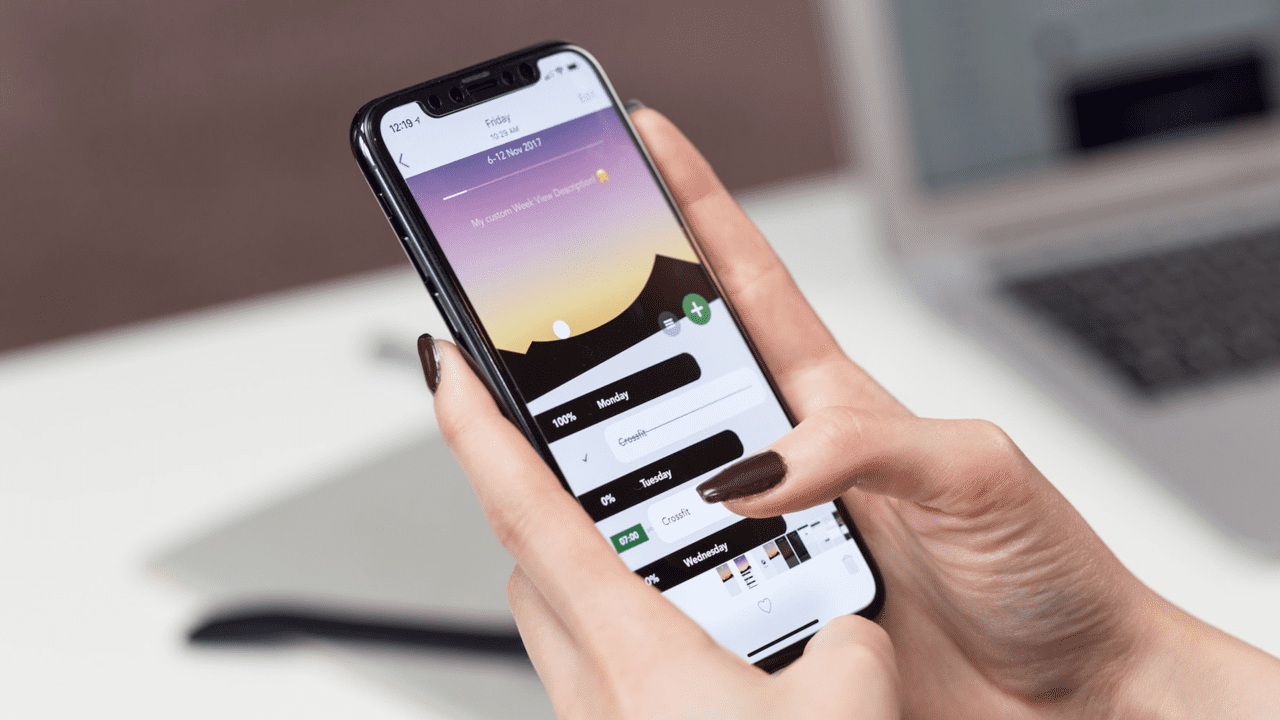
Acostumbrado a usar diariamente apps como WhatsApp, X, Instagram, Telegram o el Mail, entre otras, conocer estos trucos me ha ayudado a ser mucho más ágil cuando tengo que enviar un mensaje o interactuar con algún contacto.
Las aplicaciones de mensajería y las redes sociales ocupan gran parte de nuestro tiempo. En todas ellas intercambiamos reacciones, mensajes o comentarios con nuestros amigos o familiares. O, incluso, con comercios en los que estamos interesados en comprar o iniciativas de las que queremos conocer algo más de información.
Pese a que el uso de los audios se ha extendido de manera considerable, no siempre son válidos para cualquier situación. Este es el motivo por el que siempre es importante encontrar la mejor fórmula para ser mucho más ágiles con el teclado. Y, en este caso, el teclado de nuestro iPhone tiene mucho que ofrecernos. He reunido los tres trucos que uso en mi día a día y que me permiten interactuar con mi dispositivo minimizando el tiempo dedicado al mismo.

El espacio como trackpad
Esta es, con total probabilidad, la funcionalidad que más uso en el teclado de iOS. Cuando tenemos que corregir alguna palabra, no siempre logramos acertar con la letra exacta en la que debemos situar el cursor. Si no somos precisos, es probable que tengamos que realizar varios toques hasta encontrar la posición exacta del error en cuestión. Por suerte, en iOS podemos hacer uso de la barra espaciadora como si se tratara de un trackpad de un ordenador. Utilizarla resulta extremadamente sencillo.
Una vez hayamos detectado el error, debemos mantener presionada la barra espaciadora y, sin levantar el dedo, situar el cursor en el punto exacto en el que queremos parar. Podemos movernos hacia todas las direcciones y, una vez dejemos de pulsar la barra, el teclado volverá a su estado original. Un recurso muy útil para hacer correcciones en el menor tiempo posible.
Sustitución de texto
iOS trae por defecto una opción que puede ayudarnos a ahorrar una gran cantidad de tiempo si la tenemos bien configurada. Se trata de “Sustitución de texto” y se encuentra ubicada dentro de los ajustes del teclado.
Configurarla es muy sencillo, cuando llegamos a ella, debemos pulsar sobre el botón de “+” que se encuentra situado en la esquina superior derecha. En el apartado de ”función rápida” introducimos, por ejemplo, “mail” y en la zona de frase introducimos nuestra dirección completa de correo electrónico. Desde ese momento, cada que vez que escribamos “mail” se sustituirá automáticamente por nuestra dirección de correo electrónico completa.
Podemos utilizarla para asignar comandos a conceptos específicos: nuestro nombre, dirección de casa, DNI, fecha de nacimiento, etc. Pero también para aquellas palabras que siempre solemos escribir mal porque no pulsamos de manera correcta el teclado y queremos que automáticamente se sustituya por la palabra correcta. Un atajo muy sencillo, pero extremadamente útil.
En caso de error
Normalmente, uso los números del teclado cuando estoy escribiendo un mensaje en situaciones muy concretas: un código postal, un número de teléfono, el número de una calle, etc. Por la falta de costumbre, es habitual que nos equivoquemos más al introducir números que letras.
Si este también es tu caso, conviene que sepas que si te das cuenta justo en el momento de pulsar sobre el número de que te has equivocado del mismo, es suficiente con arrastrar el dedo hasta el número correcto para evitar una pulsación equivocada. Si somos rápidos al hacerlo, no va a ser necesario que tengamos que borrar el número erróneo y, a posteriori, introducir el correcto.
Pulsamos sobre el número erróneo, deslizamos hasta el número correcto, y se introducirá el último número que hayamos pulsado. Aunque, eso sí, es importante ser rápidos al realizar esta acción. Si tardamos más de la cuenta, tendremos que borrar el número y proceder a introducirlo de nuevo.
